
Il Task Manager di Windows 10 ora mostra l'utilizzo energetico di ogni processo sul tuo sistema. Questa funzione è nuova in Aggiornamento ottobre 2018 .
Come visualizzare i dettagli sull'utilizzo energetico di un processo
Primo, apri il Task Manager facendo clic con il pulsante destro del mouse sulla barra delle applicazioni e selezionando "Task Manager" o premendo Ctrl + Maiusc + Esc. Se non vedi il riquadro completo di Task Manager, fai clic su "Altri dettagli" in basso.
Queste informazioni vengono visualizzate nel riquadro Processi ma sono nascoste dalle piccole dimensioni della finestra. Ingrandire la finestra facendo clic e trascinando nell'angolo fino a visualizzare le colonne Consumo energetico e Andamento consumo energetico oppure scorrere verso destra. Puoi anche trascinare e rilasciare le intestazioni per riordinare l'elenco delle colonne.
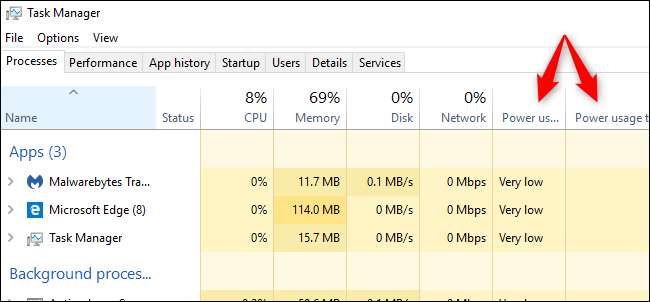
Se non vedi queste colonne, fai clic con il pulsante destro del mouse sulle intestazioni qui e attiva le colonne "Consumo energetico" e "Tendenza consumo energetico".
Se queste opzioni non vengono visualizzate nell'elenco, non hai ancora eseguito l'aggiornamento all'aggiornamento di ottobre 2018.
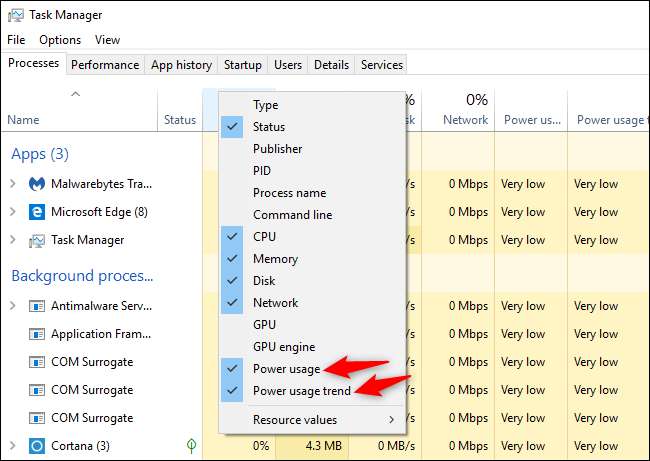
Cosa significano "Consumo energetico" e "Tendenza consumo energetico"?
Ogni processo ha un valore sotto queste colonne. La colonna Consumo energetico indica quanta energia sta utilizzando il processo in questo momento esatto, mentre la colonna Tendenza consumo energetico mostra la tendenza a lungo termine. È possibile fare clic sulle colonne per ordinare in base al tipo di consumo energetico.
Ad esempio, un processo potrebbe attualmente non utilizzare molta energia in questo preciso momento, ma potrebbe utilizzare molta energia in generale. Oppure, un processo potrebbe utilizzare molta energia in questo momento, ma tende a usare pochissima energia. Concentrati sulla tendenza per avere un'idea migliore della quantità di energia utilizzata da un processo.
Sfortunatamente, Windows non ti fornisce numeri precisi qui. Ti dà solo un'idea approssimativa del consumo di energia, che dovrebbe essere "Molto basso" per la maggior parte dei processi sul tuo sistema. Se un processo utilizza più energia di quella, soprattutto se è in esecuzione in background, potresti chiudere il processo per risparmiare la carica della batteria del tuo laptop o tablet.
Microsoft non ha spiegato esattamente cosa significano le varie parole qui. Ad esempio, non conosciamo la differenza precisa tra "Molto basso" e "Basso".
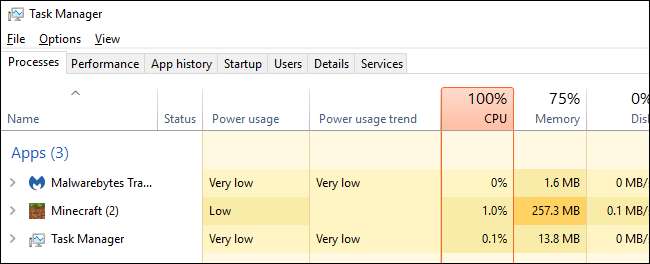
Come vedere quali app hanno utilizzato più potenza
Per vedere quali app hanno consumato più batteria sul tuo PC, vai su Impostazioni> Sistema> Batteria. Fai clic sull'opzione "Guarda quali app stanno influenzando la durata della batteria" qui.
La sezione Batteria è disponibile solo quando utilizzi un laptop, un tablet o un altro dispositivo con una batteria. In ogni caso, non dovresti aver bisogno di vedere quali app stanno utilizzando più energia su un PC desktop senza batteria.
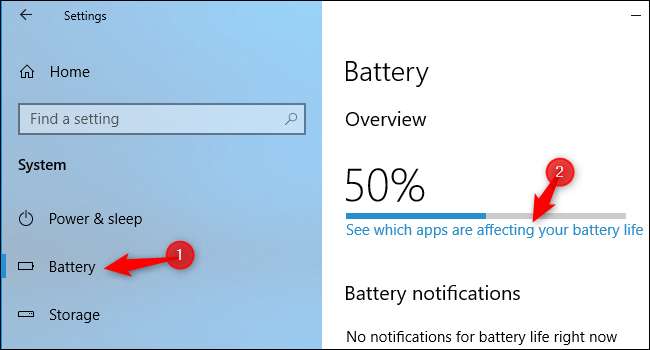
Questa schermata mostra un elenco delle app che hanno influenzato maggiormente la durata della batteria. Puoi scegliere di visualizzare il consumo di energia nell'ultima settimana, 24 ore o 6 ore.
Anche se un'app è in cima all'elenco, potrebbe non utilizzare molta energia per quello che fa. Potrebbe semplicemente significare che usi molto l'app. Ad esempio, qualunque browser web utilizzi sarà probabilmente in cima alla lista solo perché lo usi così tanto. Ha consumato una grande quantità di energia della batteria, anche se l'ha utilizzata in modo efficiente per un lungo periodo.
RELAZIONATO: Come vedere quali applicazioni stanno scaricando la batteria su Windows 10
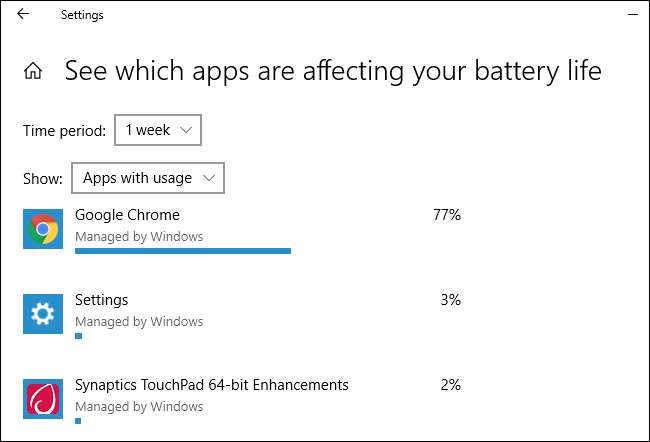
Queste nuove colonne continuano la gradita tendenza ad aggiungere informazioni al Task Manager. Nell'aggiornamento autunnale dei creatori, Microsoft ha aggiunto i dati sull'utilizzo della GPU al Task Manager .







